編輯:安卓刷機技巧
佳域G3刷成磚了該怎麼辦?如何恢復官方系統?rom之家小編今天帶來了佳域G3恢復官方兼救磚詳細圖文教程,希望對機油們有所幫助。
佳域G3恢復官方兼救磚教程
一、刷機工具包
• 刷機工具包:點擊下載
•將下載所得的刷機工具包解壓,解壓後通常都有三個文件夾,如下圖

二、安裝線刷驅動
• 打開設備管理器(我的電腦-屬性-硬件-設備管理器)
(XP系統的設備管理器在電腦 - 屬性 - 硬件欄目下)
• 將手機完全關機,在手機關機情況下,將手機通過USB連接電腦,
• 此時設備管理器會出現一個帶問號的設備,對其右擊“更新驅動程序”
(有些手機可能會一閃而過,需要抓緊時間右擊!)
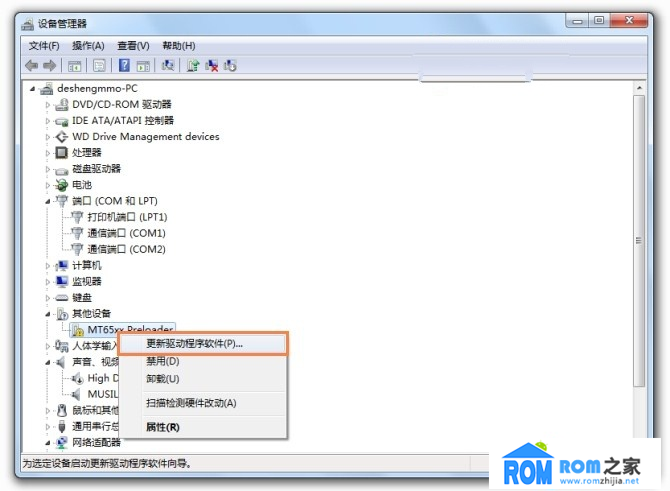
• 在對話框中選擇 “浏覽計算機以查找驅動程序” 如下圖所示選擇相應“驅動”的目錄,出現紅色的驅動安裝確認框,請選擇“始終安裝此設備驅動程序”。
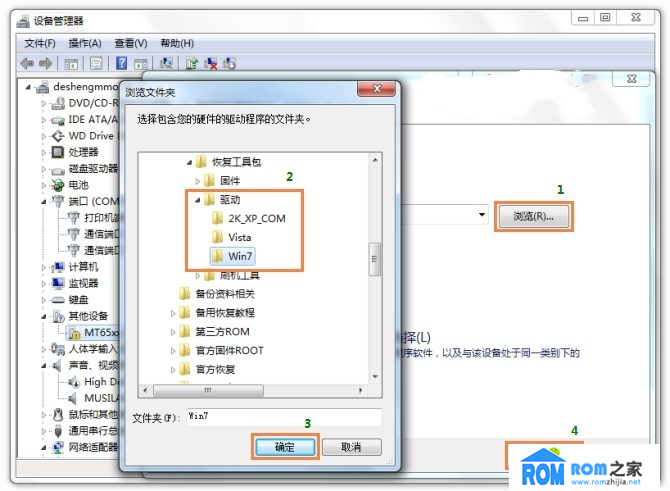
三、開始刷機
• 待驅動安裝完畢後,運行 “刷機工具“ 目錄下的 Flash_tool.exe
• 點擊菜單欄 Options ,在彈出的下拉菜單中將 USB Mode 勾選上;
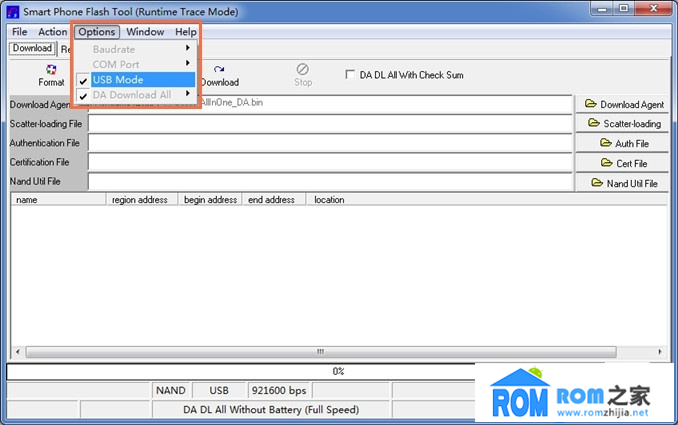
• 選擇 固件 文件夾下的相關文件,點擊“Firmware-》Upgrade”
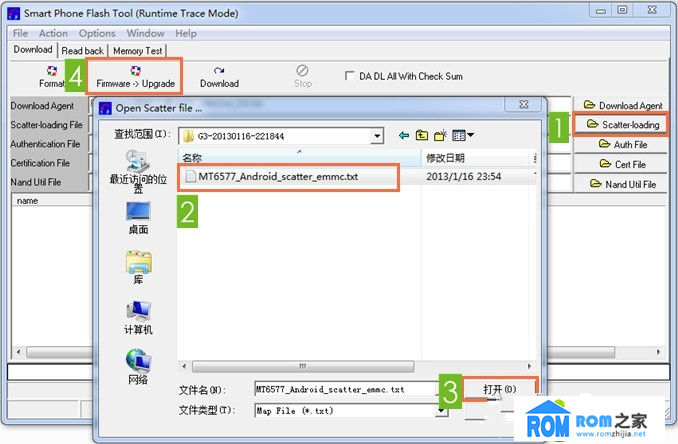
• 拔掉數據線,將手機關機,待手機完全關機後,再插入數據線,就會開始自動刷機,刷機完成後會出現綠色的圓圈。
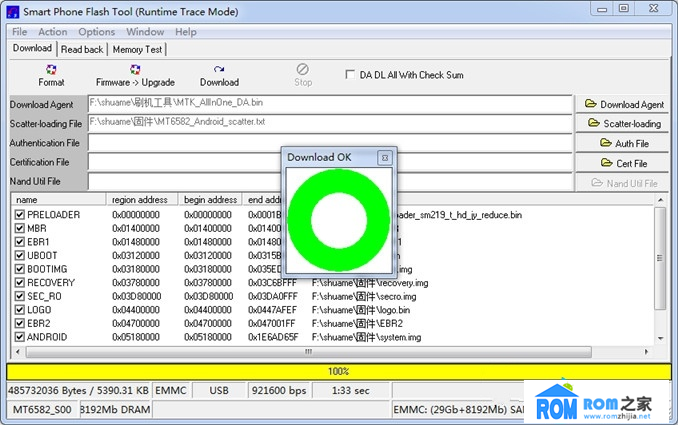
• 拔掉數據線,拔掉電池並重新裝上,按電源鍵開機進入系統
 MOTO Defy常見問題處理技巧
MOTO Defy常見問題處理技巧
我們使用MOTO Defy的日常過程中,難免會遇到各種問題,今天rom之家小編為大家進行整理,對一些MOTO Defy使用的常見問題進行講解。
 HTC One M8 Mini中文Recovery刷機教程
HTC One M8 Mini中文Recovery刷機教程
HTC One M8 Mini如何用Recovery刷機,今天刷機之家小編為大家帶來這篇HTC One M8 Mini中文Recove
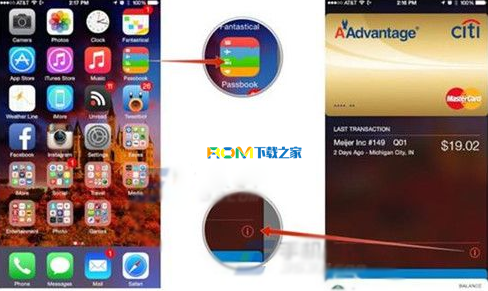 Apple Pay查看最近交易技巧教程 簡單易懂!
Apple Pay查看最近交易技巧教程 簡單易懂!
【rom下載之家技巧】Apple Pay查看最近交易技巧教程,在使用Apple Pay時如需查看最近交易的朋友,不妨參考下文。下面一起來看
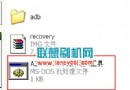 聯想A390T recovery一鍵刷入教程
聯想A390T recovery一鍵刷入教程
聯想A390t的第三方recovery種類比較多,我們今天選擇一個CWM的recovery來給大家示范一個教程,這個教程采用的是手機連接電腦,然後用電腦端的工具一鍵刷入的